如何从0开始搭建一个云服务器,可以通过公网ip访问服务器内的文件
购买云服务器
本次我在腾讯云里面领取了15天试用套餐 链接 新人可前往领取。


购买之后登录管理中心,期间有好几个扫码确认,按提示搞就行




这里可以查看初始密码,不过建议在【更多操作】里面进行密码修改
登录云服务器
windows登录的话用win10自带的 【远程桌面连接】进行登录

点击之后只需要输入密码,用户名都是一样的

然后就进来了

云服务器安装java jdk 和 tomcat
下载java jdk 和tomcat安装
并且配置环境变量 java环境变量配置,tomcat环境变量配置
这样就可以通过【 公网ip:8080/project/…/xxx.html 】进行访问了。路径记得补全
当然这里需要两个准备工作
这个项目必须放在tomcat安装目录的webapps文件夹下
在云服务器管理平台的【安全组】里把8080端口开放
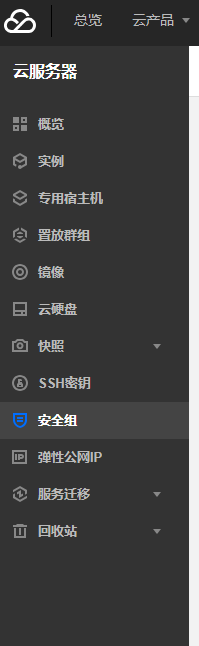

我这里做的测试,所以从腾讯云产品里购买了一个一年一块钱的域名
链接
购买域名


然后需要对这个域名进行实名认证。具体的认证方法在购买域名的时候,用微信扫码后自动添加到微信的小程序里可以找到。
认证后一般需要审核,大概3小时左右。
解析域名
在云管理平台进行解析
点击下图连接

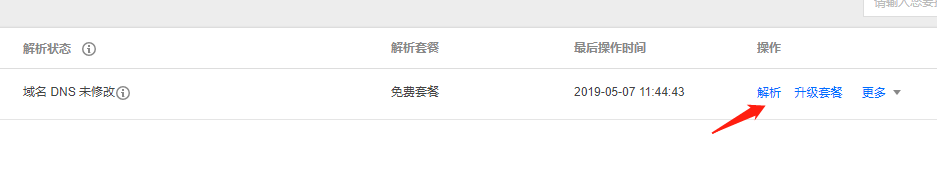

按要求填写,注意里面一项记录值填写的是分配给你的公网ip

这样,你就能够通过你解析的域名进行访问你的云服务器里的文件了
完成
最终,你将以这种形式进行访问
www.你的域名:8080/project/…/xxx.html 进行访问。亲测有效
后话
这是第一次摸索,整个过程做一个记录。后来我便购买了阿里云服务器。配置环境也用了laragon和phpstudy
这两个各有优缺点。见仁见智吧。